
Innholdsfortegnelse:
- Forfatter John Day [email protected].
- Public 2024-01-30 11:25.
- Sist endret 2025-01-23 15:02.

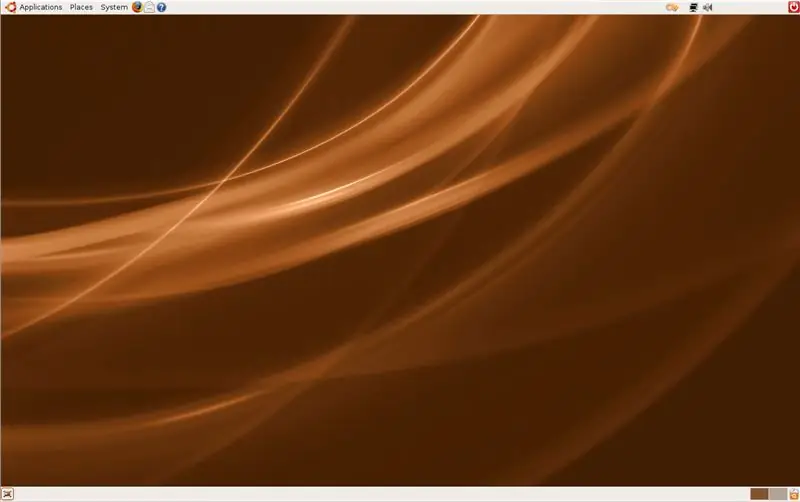
Å kjøre et operativsystem, som Windows, av flash -stasjonen din kan noen ganger være veldig nyttig. Du kan gjenopprette dataene dine fra en harddisk og kopiere dem til en ekstern harddisk hvis datamaskinen ikke vil starte opp eller skanne datamaskinen for virus og så videre … Denne instruksen viser deg hvordan du installerer, starter og kjører den populære Linux distro, Ubuntu fra flash -stasjonen. Du vil automatisk kunne lagre endringene og innstillingene tilbake på flash -stasjonen og gjenopprette dem på hver oppstart ved hjelp av en andre partisjon.
Du kan kjøre Ubuntu med alle innstillingene og filene dine, selv om du ikke har din egen datamaskin med deg. Du vil ha et helt, kraftig operativsystem i lommen! Beklager de lite nyttige bildene. Det var for vanskelig å dokumentere hvert lille trinn for hvert trinn. Forhåpentligvis er det fortsatt lett å følge … Jeg er ikke ansvarlig for skader på datamaskinen og/eller flash -stasjonen. Imidlertid har jeg aldri hatt et problem. Bare følg hvert trinn nøye. *Denne prosessen er ikke lenger nødvendig fra Ubuntu 8.10 fordi en USB Ubuntu Creator er innebygd.
Trinn 1: Få materialer
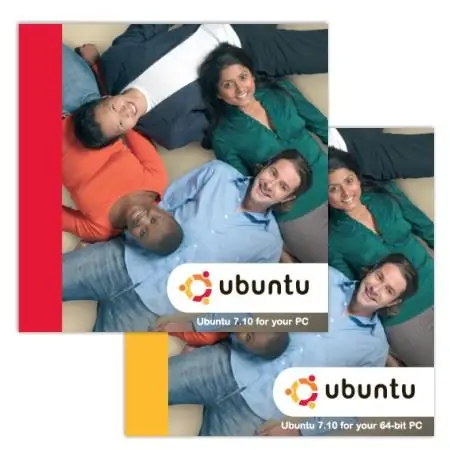
Her er materialene som trengs:
- USB 2.0 Flash -stasjon (minst 1G) (Du kan bruke USB 1.1, men alt vil ta 5 ganger lengre tid)
- Datamaskin m/ CD -stasjon (Må kunne starte fra USB. Nyere hovedkort vil fungere. Hovedkort eldre enn 2 år vil sannsynligvis ikke fungere. En BIOS -oppdatering fra datamaskinprodusenten kan fungere.)
- Ubuntu LiveCD (Du trenger ikke dette hvis datamaskinen din allerede har Ubuntu installert på den)
- Du bør også være litt datakunnig og komfortabel med ledetekst/ terminal.
Jeg brukte en 4 GB Sandisk Cruzer Micro og Ubuntu 7.10 (nåværende i skrivende stund) Du kan få Ubuntu LiveCD på ubuntu.com. Last ned Ubuntu Desktop LiveCD iso og brenn den på en CD ved hjelp av Nero eller et annet program. Du kan også be om en gratis Ubuntu-CD, men det tar 6-10 uker å sende.
Anbefalt:
Kjør en servo med Chibitronics Chibi Clip: 5 trinn

Kjør en servo med Chibitronics Chibi Clip: Chibitronics Chibi Clip Cable som fulgte med clip 3 jumper wires micro servo motor (valgfritt) alligatorklemme
Kjør Steam -spillene dine på Retro Arcade Kit With Raspberry Pi: 7 trinn

Kjør Steam -spillene dine på Retro Arcade Kit With Raspberry Pi: Har du en Steam -konto med alle de nyeste spillene? Hva med et arkadeskap? I så fall, hvorfor ikke kombinere dem begge til en fantastisk Steam Streaming -spillemaskin. Takket være folkene på Steam, kan du nå streame de nyeste spillene fra PCen eller Ma
Kjør en Rover (lekebil) over Internett: 8 trinn

Kjør en Rover (lekebil) over internett: Hva du skal bygge Denne opplæringen lærer deg hvordan du bygger en rover som kan kjøres med mobiltelefonen. Den inkluderer en live video feed og et kontrollgrensesnitt for kjøring. Siden roveren og telefonen din begge har internettilgang, kan leken
Gjedde - Kjør tryggere, kjør smartere, kjør en gjedde !: 5 trinn

Pike - Drive Safer, Drive Smarter, Drive a Pike !: Velkommen til prosjektet mitt som heter Pike! Dette er et prosjekt som en del av utdannelsen min. Jeg er student NMCT på Howest i Belgia. Målet var å gjøre noe smart ved å bruke en Raspberry Pi. Vi hadde full frihet der vi ønsket å gjøre oss smarte. For meg var det
Start fra USB på en Bios som ikke støtter det: 3 trinn

Oppstart fra USB på en Bios som ikke støtter det: Denne instruksjonsboken er min andre, og er VELDIG nyttig når du har en oppstartbar flash -stasjon. Den viser deg hvordan du oppretter og bruker PLoP boot manager. ---------- Du trenger ---------- En datamaskin (trenger ikke å være Windows) En CD En flash-stasjon med en
